Шрифт, форматирование шрифта и все, что связано с данным понятием предлагается к ознакомлению в данной статье. Термины, которые необходимо знать при работе с программой Word для правильной работы с документами. Ведь именно форматирование шрифта, абзаца и табуляции и превращает текст в документ. Что значит формат шрифта, что такое кегль, начертание, масштаб шрифта, индексация символов и др. понятия. А также вы узнаете, как установить Шрифт по умолчанию, именно тот, который вы хотите использовать, в программе Word.
Формат шрифта
Форматирование шрифта – это комплекс операций, с помощью которых устанавливается нужное отображение текста. Текст можно форматировать как посимвольно, так выбранными фрагментами (слово, несколько слов, строка и т.д.).
Формат шрифта это:
– выбор цвет шрифта;
Шрифт (от нем. schreiben – писать) – общий графический рисунок букв и символов, входящих в одну стилистическую и композиционную систему.
Шрифты создаются художниками. В настоящее время, как правило, при помощи специализированных компьютерных программ.
Word шрифт
Основные характеристики шрифтов
– гарнитура – объединение шрифтов одного рисунка, но разных размеров (кеглей) и начертаний. Каждая гарнитура имеет собственное имя, при этом они часто называются в честь своего создателя (гарнитура Лазурского, Кудряшевская энциклопедическая, Baskerville и т.д.). В прежних версиях Word использовалась по умолчанию гарнитура Times New Roman, а начиная с версии Word 2007 и по настоящий момент, разработчики перешли на шрифт Calibri;
Шрифт Calibri по умолчанию в документе
– кегль (размер шрифта) – высота буквы или символа в строке с просветом над и под ним, который необходим для того, чтобы штрихи в смежных строках не сливались друг с другом. Кегль обозначается в пунктах.
1 пункт (1/72 дюйма) = 1 мм
Многие кегли имеют собственные названия – Нонпарель (6 пт),
Петит (8 пт), Корпус (10 пт), Цицеро (12 пт), Миттель (14 пт) и т.д.;
Кегль или размер шрифта
– начертание – графическая разновидность шрифта в пределах одной гарнитуры. В программе Word, как и прежде, используется три начертания: обычное (прямое), курсивное и полужирное. При этом можно использовать сочетание начертаний (например, полужирное и курсивное);
Начертание шрифта
– ширина шрифта (масштаб) – соотношения высоты и ширины знака шрифта. Различают широкое начертание (ширина знака по размеру близка к высоте или больше ее), узкое начертание (ширина знака близка к половине его высоты) и нормальное начертание (ширина знака пропорциональна его высоте). По умолчанию в программе используется нормальная ширина;
Область навигации или Схема документа: дополнительный помощник в больших документах Word
Изучаем Word 9 декабря 2020
– подчеркивание шрифта – графическое выделение текста
горизонтальными линиями (прямые, пунктирные, волнистые и т.д.);
– кернинг шрифта – изменение межбуквенных просветов между некоторыми парами символов по горизонтали;
Все о настройке шрифта в MS Word.
– цвет шрифта – цветовое отображение текста на экране монитора и при выводе на печать. По умолчанию используется цвет «Авто»;
Подчеркивание и цвет шрифта
– смещение символов – смещение букв или символов относительно базовой горизонтальной линии строки. Таким образом, набираются стихи «лесенкой» ;
Как растянуть или сжать текст в Word? Можно ли создать текст «лесенкой» в ворде?
Изучаем Word 6 апреля 2021
– видоизменение , специальные шрифтовые эффекты – нестандартное выделение текста с помощью изменения шрифта (зачеркнутый шрифт, утопленный, приподнятый и т.д.);
– индексация символов – перемещение букв вверх (верхний
индекс или надстрочный символ) или вниз (нижний индекс или
подстрочный символ) относительно горизонтальной линии шрифта. Используется для обозначения степеней (например, м2) или в химических формулах (например, Н2О);
– регистр шрифта – принудительное изменение в тексте заглавных или строчных букв. Существует четыре вида регистра. По умолчанию используется регистр «Как в предложениях».
Таким образом, формат шрифта отвечает за то, как будет выглядеть текст документа.
Как выбрать нужный шрифт?
Как уже говорилось ранее, в Word по умолчанию используется гарнитура Calibri, которая, в отличие от предыдущего главного шрифта программы Times New Roman, является безсерифным шрифтом, то есть шрифтом без засечек.
Примечание. Засечки, или серифы, – графически выделенные нижние и
верхние окончания штрихов в буквах. Могут иметь вид треугольника, горизонтальной линии, двустороннего или одностороннего штриха и т.д.
Считается, что серифные шрифты читаются намного легче, чем
рубленые шрифты, особенно в большом массиве текста. Поэтому
весьма спорный выбор для Word рубленого шрифта как основного.
Итак, чтобы выбрать нужный шрифт, воспользуйтесь одним из
способов, приведенных ниже.
1 способ (горячие клавиши):
1. В окне открытого документа используем сочетание клавиш
Ctrl+Shift+F или Ctrl+D
2. В окне «Шрифт» на вкладке «Шрифт» в графе «Шрифт» выбираем в списке нужный шрифт.
3. Закрываем окно кнопкой «ОК».
Источник: dzen.ru
Параметры шрифта
Наиболее часто форматирование осуществляется при помощи изменения атрибутов шрифта. Самый простой способ привлечь внимание к слову в тексте — выделить его полужирным шрифтом или курсивом. Эти атрибуты называются начертанием шрифта. Кроме них, шрифт имеет и другие атрибуты, такие как размер (кегль) и гарнитура.
Форматировать текст можно как при наборе, так и после его выполнения. Помните, что если вы хотите форматировать набранный текст, то его обязательно нужно выделить. Исключение составляет только форматирование одного слова — для его оформления достаточно установить в нем курсор.
Параметры оформления текста, которые имеют отношение к шрифту,собраны в диалоговом окне Шрифт. Для его открытия выполните одно из следующих действий:
- щелкните по кнопке в виде стрелки, направленной вниз, в нижней части группы Шрифт на вкладке Главная (рис. 4.3);

Рис. 4.3. Кнопка для вызова окна Шрифт
- нажмите сочетание клавиш Ctrl+D;
- выберите команду Шрифт в контекстном меню (рис. 4.4).

Рис. 4.4. Выбор команды Шрифт в контекстном меню
Диалоговое окно Шрифт имеет две вкладки: Шрифт и Интервал.Рассмотрим доступные параметры.
- На вкладке Шрифт (рис. 4.5) можно выбирать цвет текста, начертание шрифта (обычный, курсив, полужирный или полужирный курсив), размер и цвет символов.
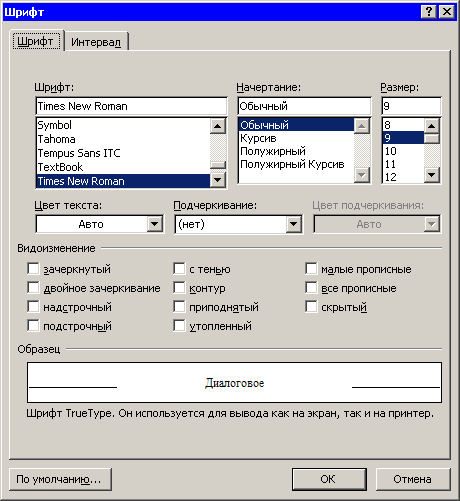
Рис. 4.5. Диалоговое окно Шрифт, вкладка Шрифт
- Вкладка Интервал (рис. 4.6) помогает определить расстояние между символами шрифта. В зависимости от выбранного варианта шрифт может быть уплотненным, обычным и разреженным. На этой же вкладке можно выбрать масштаб, при котором символы становятся шире или уже (если больше 100 %, то текст растягивается, если меньше — сжимается).

Рис. 4.6. Диалоговое окно Шрифт, вкладка Интервал
ПРИМЕЧАНИЕ. Возможность анимации текста (мигающий фон,мерцание и т. д.), которая была в предыдущих версиях Word, в Word 2007отсутствует. Однако анимация текста в документе, который был создан в более ранних версиях Word, сохраняется и отображается в Word 2007 в том же виде. Если вы хотите использовать анимацию в Word 2007, то можно скопировать текст с анимацией из более ранней версии Word,вставить этот текст в текущий документ и ввести на его месте новый.
Инструменты форматирования символов
Изменять параметры шрифта можно, не только используя вкладку Шрифт одноименного диалогового окна. Во многих случаях гораздо удобнее пользоваться кнопками, вынесенными на ленту в группу Шрифт на вкладкеГлавная (рис. 4.7).
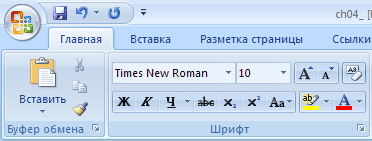
Рис. 4.7. Инструменты форматирования
С помощью кнопок группы Шрифт можно выполнять все основные действия по оформлению текста.
- Изменять начертание шрифта — делать текст курсивным, полужирным, подчеркнутым или зачеркнутым (рис. 4.8).
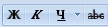
Рис. 4.8. Кнопки изменения начертания шрифта
- Изменять гарнитуру шрифта — наиболее распространены Times New Roman, Arial и Courier New, а также Calibri, который используется в Word 2007 по умолчанию (рис. 4.9).
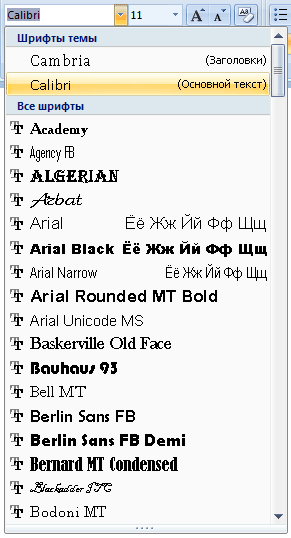
Рис. 4.9. Список изменения гарнитуры шрифта
- Выбирать размер (кегль) шрифта (рис. 4.10). Возле списка изменения размера шрифта также есть удобные кнопки для быстрого увеличения и уменьшения кегля на один пункт (рис. 4.11).
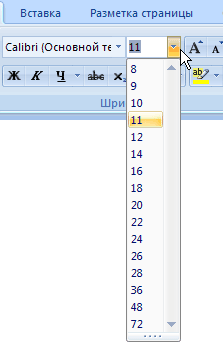
Рис. 4.10. Список изменения размера шрифта

Рис. 4.11. Кнопки для изменения кегля на один пункт
- Устанавливать цвет текста (рис. 4.12).

Рис. 4.12. Меню изменения цвета текста
- Устанавливать цвет выделения текста (рис. 4.13).
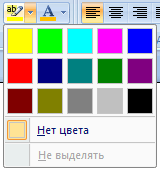
Рис. 4.13. Меню изменения цвета выделения текста
- Изменять регистр символов (рис. 4.14). При щелчке по этой кнопке появляется меню, в котором можно выбрать один из вариантов изменения регистра:
- Как в предложениях – в этом случае регистр первых букв в предложениях будет изменен на верхний;
- все строчные – при выборе этого варианта все буквы станут строчными;
- ВСЕ ПРОПИСНЫЕ – в этом случае все буквы станут прописными;
- Начинать С Прописных – если выбрать этот вариант, все слова выделенного фрагмента текста будут начинаться с большой буквы;
- иЗМЕНИТЬ РЕГИСТР – при выборе этого варианта все прописные буквы будут изменены на строчные, а все строчные – на прописные.

Рис. 4.14. Меню для изменения регистра букв
- Устанавливать надстрочные и подстрочные знаки, которые создаются выше и ниже опорной линии текста, соответственно (рис. 4.15).

Рис. 4.15. Кнопки для установки надстрочных и подстрочных знаков
- Быстро удалять все параметры форматирования, возвращая параметры по умолчанию (рис. 4.16)

Рис. 4.16. Кнопка для удаления всех параметров форматирования текста
Источник: studfile.net
Форматирование текста в Word
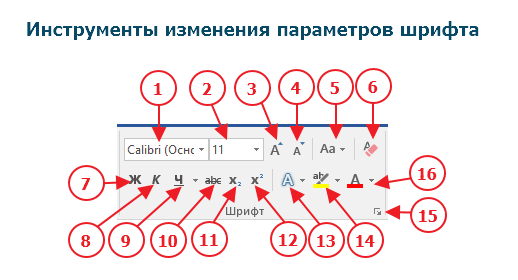
В этой статье мы разберем основные приемы форматирования текста. В Microsoft Word, пользователь может изменить свойства текста, включая шрифт, размер, цвет, а также его начертание, сделав его жирным, курсивом или подчеркнутым. Посмотрите картинку ниже, которая является наглядной иллюстрацией панели форматирования на вкладке Главная ленты инструментов Microsoft Word, а также описание каждого из инструментов, содержащихся в ней.
1. Выбор новой гарнитуры шрифта для текста.
2. Выбор размера шрифта.
3. Последовательное увеличение размера шрифта на одно значение из доступного списка размеров пункта 2.
4. Последовательное уменьшение размера шрифта на одно значение из доступного списка размеров пункта 2.
5. Выбор отображения шрифта: Как в предложениях, все строчные, ВСЕ ПРОПИСНЫЕ, Начинать С Прописных, иЗМЕНИТЬ РЕГИСТР.
6. Удаление всего форматирования из выделенного фрагмента (остается только текст).
7. Задает полужирное начертание текста.
8. Задает курсивный шрифт (наклонное начертание ) тексту.
9. Подчеркивает выделенный текст. Возможно указать тип линии подчеркивания и ее цвет.
10. Зачеркивание выделенного текста.
11. Создание маленьких символов внизу строки (индексов).
12. Создание маленьких символов вверху строки (степень).
13. Изменение внешнего вида текста. Выбор эффекта из галереи.
14. Выделение фона за текстом, заданным цветом из доступной палитры.
15. Вызов расширенных настроек шрифта. Открывается в отдельном окне.
16. Изменение цвета текста. Доступно большое количество цветов.
Изменение гарнитуры и начертания шрифта
Чтобы изменить начертание шрифта в документе Microsoft Word, выполните указанные ниже действия.
- Выделите текст, который вы хотите изменить.
- Щелкните стрелку вниз рядом с полем «Название шрифта» (номер 1) на панели форматирования. (Если вы хотите изменить шрифт в полужирный, курсив или подчеркивание, нажмите соответственно на кнопки Ж, К или Ч на панели форматирования.)
- После нажатия на стрелку вниз для шрифта, вы можете выбрать любой из всех установленных шрифтов на вашем компьютере. Выберите шрифт, который вы хотите использовать, и выделенный текст изменится.
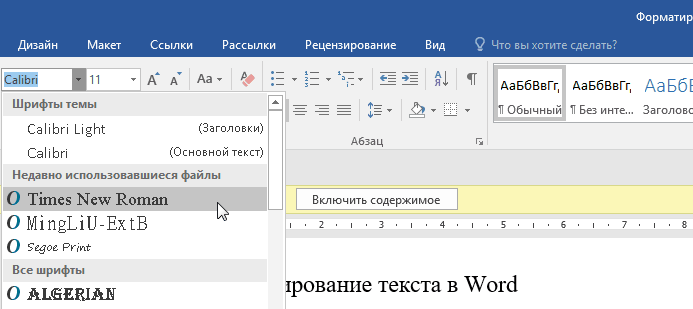
Примечание: Если вы не сделали выделения текста, то изменения отобразятся при вводе нового текста.
Изменение размера шрифта
Чтобы изменить размер шрифта в Microsoft Word, выполните указанные ниже действия.
- Выделите текст, который вы хотите изменить.
- Щелкните стрелку вниз рядом с полем Размер на панели форматирования. Часто, по умолчанию используется Размер 11, как показано в приведенном выше примере.
- После нажатия на стрелку вниз для размера, вы сможете выбрать любой из доступных размеров. Некоторые шрифты не масштабируются, поэтому они могут иметь ограниченный выбор размеров.
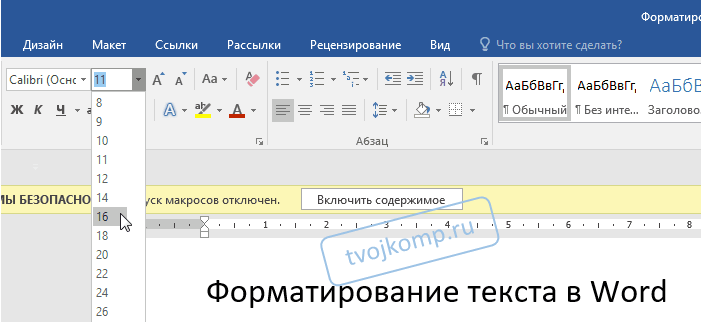
Примечание: Если вам необходимо задать размер, которого нет в списке доступных, то введите его в поле размера шрифта с помощью цифровых клавиш и нажмите кнопку Enter для применения к тексту.
Как изменить цвет текста в ворде
Чтобы изменить цвет шрифта, выполните указанные ниже действия.
- Выделите текст, который вы хотите изменить.
- Щелкните стрелку вниз рядом со значком цвет. Это обычно отображается как буква «А» с красным подчеркиванием, как показано в приведенном выше примере.
- После нажатия на стрелку вниз выберите нужный цвет для текста.
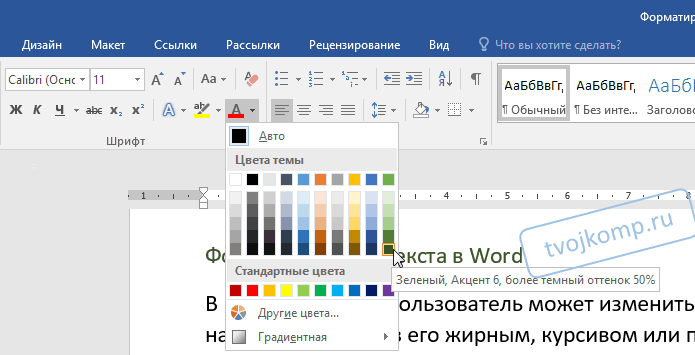
Как выровнять текст в ворде
Итак, с форматированием символов разобрались. Теперь займемся выравниванием текста, то есть размещением текста в абзацах. Для выравнивания на панели инструментов есть кнопки быстрого доступа. Посмотрите рисунок ниже. Раздел Абзац.
Визуально оценить положение текста удобно по встроенной линейке.
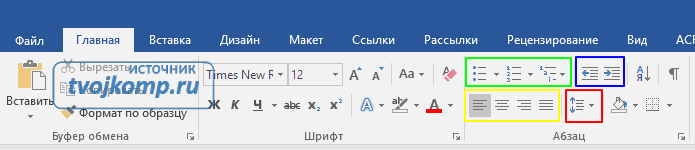
Жёлтой рамкой выделены инструменты для выравнивания абзацев. Разберем их по порядку слева направо.
- Выравнивание текста по левому краю (первая кнопка). Такое размещение чаще всего встречается в документах. Левые края строчек находятся на одном уровне, а правый край абзаца будет неровным. Первая строка абзаца может находиться немного правее или левее, если для нее задан ненулевой отступ (красная строка или выступ).
- Выравнивание по центру (вторая кнопка). Такое выравнивание часто применяется к заголовкам и на титульных листах документов.
- Выравнивание по правому краю (третья кнопка). Этот тип выравнивания можно применить для колонтитулов или, например, для эпиграфа.
- Выравнивание по ширине (четвёртая кнопка). Хотите, чтобы поля документа были ровными и чёткими, тогда эта кнопка вам пригодится. Текст в абзаце будет равномерно распределен по стокам. При этом интервалы между словами могут быть увеличены.
Чтобы выровнять абзац или несколько абзацев, сначала нужно выделить необходимый текст. А потом кликнуть кнопку с соответствующим выравниванием.
На восприятие текста очень сильно влияет густота строк. Чем плотнее они расположены тем труднее его читать. Поэтому при подготовке документов рекомендуют увеличивать междустрочный интервал. Эту кнопку я выделил красной рамкой. Если нажать треугольничек рядом с ней (справа), то откроется список доступных значений интервалов.
Текст станет легче читать, если добавить интервалы между абзацами.
Перед изменением не забывайте выделить абзацы с текстом.
Зеленой рамкой на рисунке выше выделена группа кнопок для работы со списками. Списки также позволяют улучшить восприятие текста. Как ими пользоваться здесь я не буду писать. Так как статья про создание списков в word уже есть на этом блоге.
Синей рамкой выделены кнопки для увеличения или уменьшения расстояния от границы текстового поля до абзаца. Значения отступа, на которое будет смещаться абзац можно изменить. Для этого нажмите кнопку в виде стрелочки в разделе Абзац (рисунок ниже).
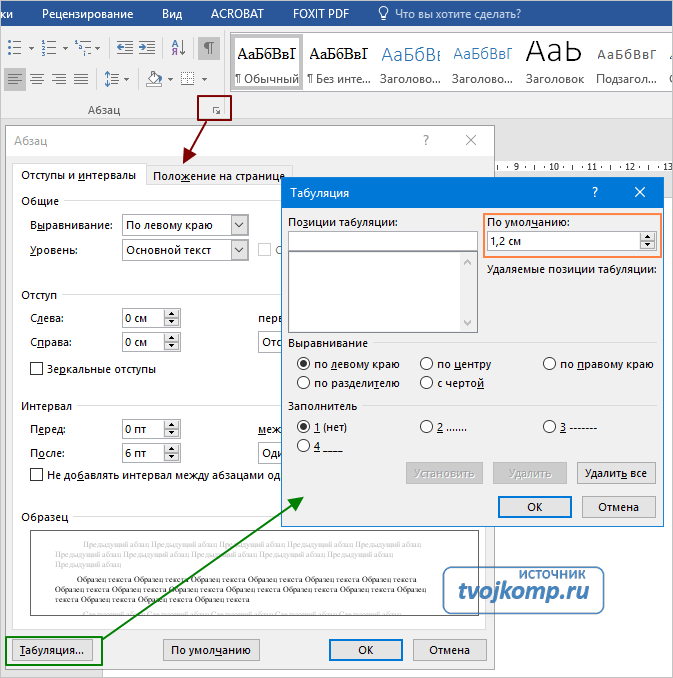
Откроется окно редактирования параметров абзаца. Внизу кликаем кнопку Табуляция. В новом диалоговом окне устанавливаем желаемый интервал табуляции (выделено оранжевым прямоугольником). Нажимаем ОК.
Практическая работа «Редактирование и форматирование текста в Word»
Для закрепления навыков выполните следующее задание на форматирование текста в word .
Наберите или скопируйте текст в свой текстовый редактор.
«Каждый охотник желает знать, где сидит фазан» (красный, оранжевый, жёлтый, зелёный, голубой, синий, фиолетовый). Это мнемоническая фраза, используемая для запоминания основных цветов видимого спектра светового излучения. Является так называемым акростихом.
Используя теоретические навыки данной статьи выполните форматирование текста в ворде следующим образом:
- Задайте всему тексту гарнитуру шрифта Times New Roman и размер 14.
- Измените цвет слов, обозначающих цвет соответствующим цветом текста.
- В первом предложении сделайте первое слово жирным шрифтом, второе – курсивом, третье – подчеркнутым, четвертое – зачеркнутым.
- Во втором предложении измените шрифт в режим «Начинать С Прописных» (смотри рисунок в начале статьи номер 5).
- В третьем предложении выделите текст желтым фоном.
- Примените к абзацу выравнивание по ширине.

ОЧЕНЬ ВАЖНО! Оцени лайком или дизлайком статью!
2 7 130 views
Вам также может быть интересно

Microsoft Word 9 29 547 views
Линейка достаточно удобный и незаменимый вспомогательный инструмент во многих программах. С её помощью можно

Microsoft Word 12 4 418 views
Приветствую вас, дорогие читатели блога «Твой компьютер». Сегодня я расскажу вам, как поставить ударение

Word: вопросы и ответы 12 3 814 views
Тема сегодняшней статьи о том, как сделать разрыв страницы в ворде в многостраничном документе.
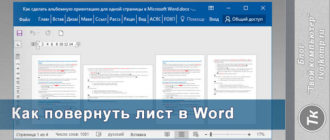
Word: вопросы и ответы 5 60 094 views
Ориентация страницы в Word Ориентация страницы в программе Microsoft Word – это то, как она
Комментарии: 2
Лариса 21.05.2019 в 10:39

По правде говоря, мне очень сложно было разобраться с этим текстовым редактором. А на самом-то деле все очень просто, жаль конечно, что раньше не нашла эту информацию. Выравнивала текст пробелом Маркированные списки тоже делала не правильно. Сейчас сморю и смеюсь с того как я неумело пользовалась документом.
Читатель 14.06.2019 в 15:21
Давно читаю ваш блог. Раньше пользовался Word’ом практически точно также, как Notepad’ом. Благодаря информации здесь понял, что это нечто куда более продвинутое. Спасибо!
Источник: tvojkomp.ru